CAD垫铁的轴测图该怎么画
CAD垫铁的轴测图该怎么画
CAD软件使修改和更新建筑图纸变得非常方便。如果需要更改设计或调整尺寸,可以通过简单的编辑操作快速实现,而无需重新绘制整个图纸。这样可以提高反应速度,并可以在设计过程中进行灵活的调整。今天就用CAD来教大家如何画垫铁的轴测图:
1.首先新建一个图层颜色和线型颜色都是红色的图层,然后输入命令【SNAP】后按照下图所示的进行操作,完成最后一步的视图环境切换后开启正交模式。

2.然后用直线工具画两条相互垂直的直线。按下【Ctrl +E】快捷键,将视图环境切换到【等轴测平面: 左视】之后用椭圆命令【EL】以两条直线的交点为圆心,画两个半径分别为15和40的等轴测同心圆。然后把水平直线复制并向上平移30个单位的距离,竖直直线左右各复制并平移15个单位的距离,最后将其移动到0图层。
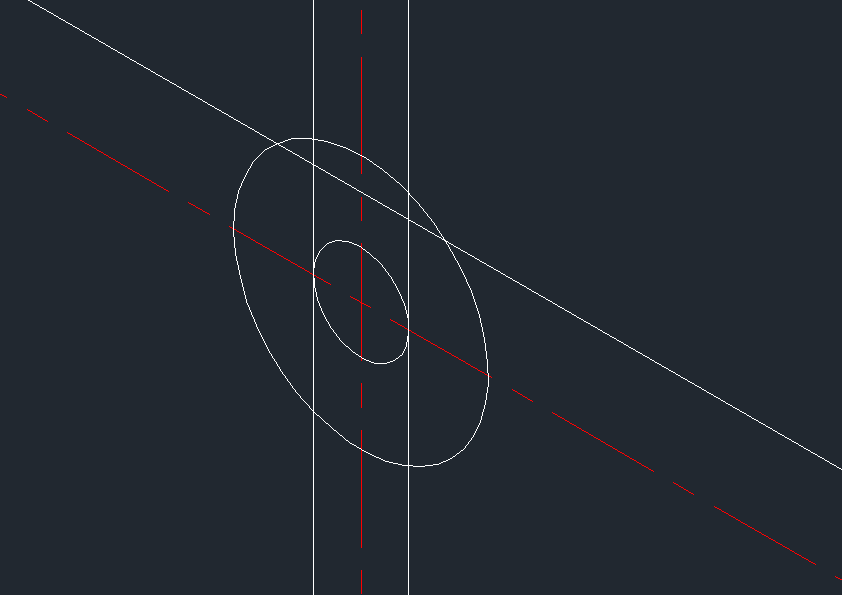
3.然后再把视图切换回“俯视”,然后选择整个绘制好的图形,复制并向左平移20个单位的距离。
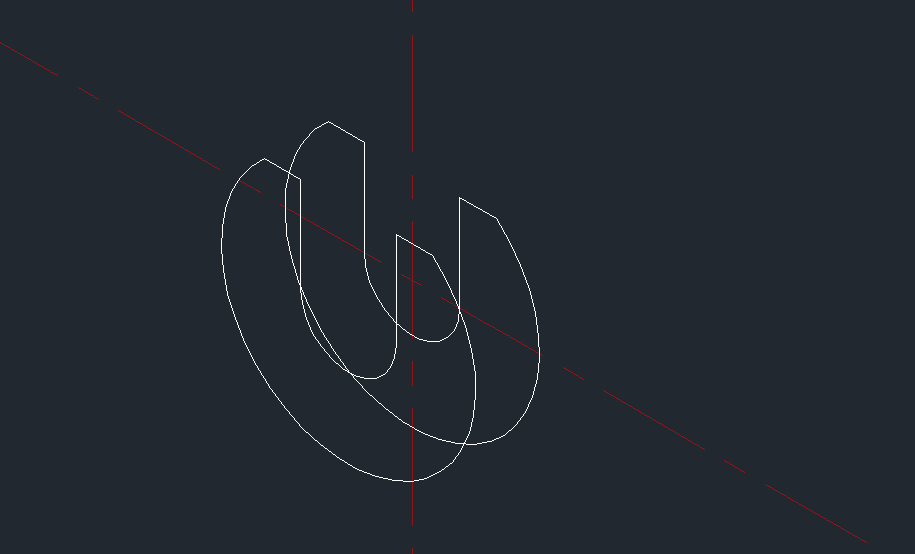
4.然后参考下图所示,用直线把两个平面的图形连接在一起。
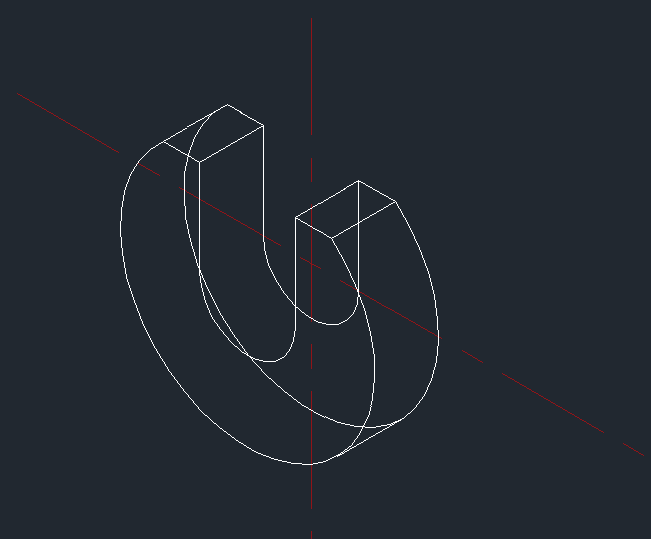
5.然后以直线的交点为起点向左绘制任意长度直线,复制【CO】将直线向下移动35和40复制两条直线。再将水平直线向左复制10。
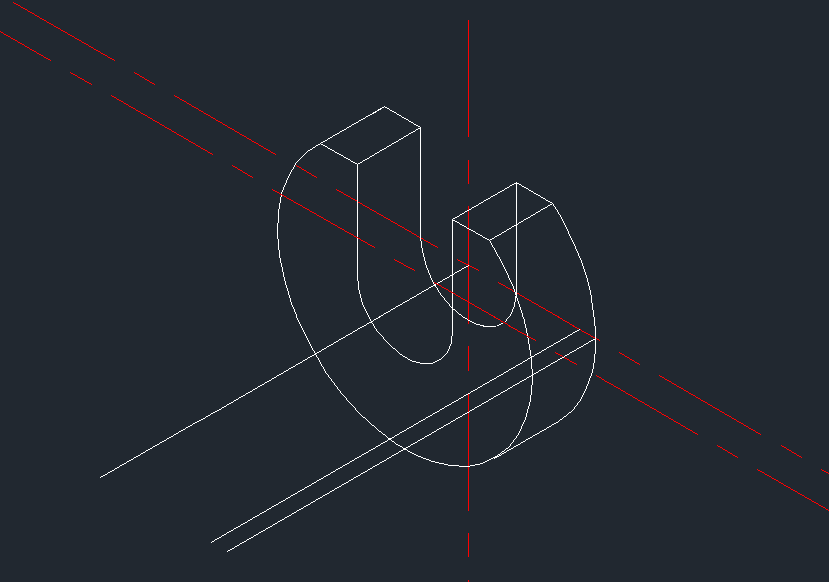
6.然后切换到右视的视图环境,画出下图所示的椭圆形状,圆心半径分别为5和2,再使用三条直线封闭图形。
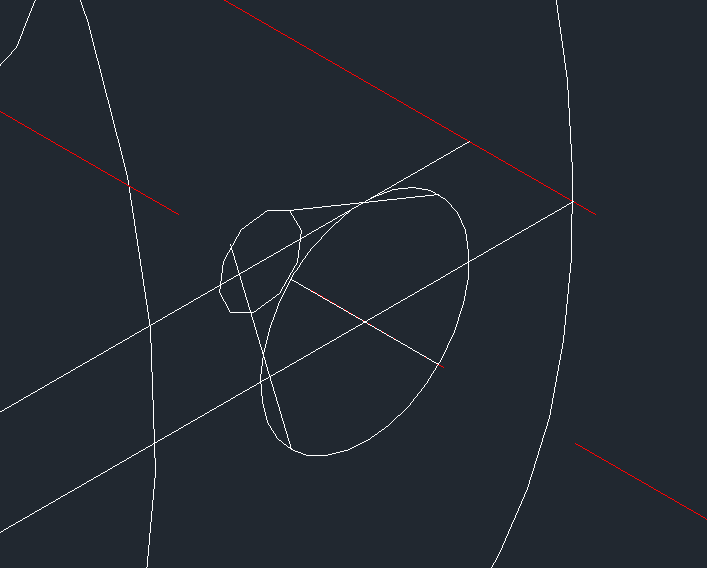
7.使用【TR】和【E】修剪图形和删除多余辅助线,垫铁轴测图就绘制完成了。
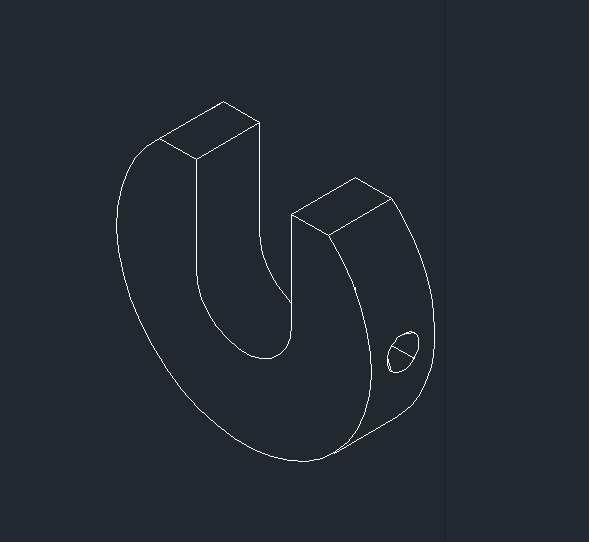
推荐阅读:CAD价格
推荐阅读:CAD中MA命令用法介绍


























